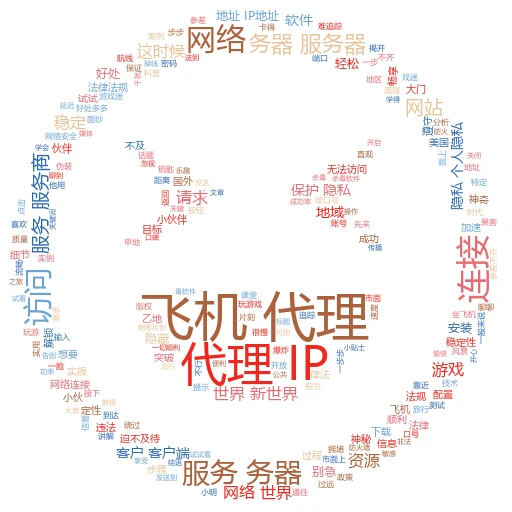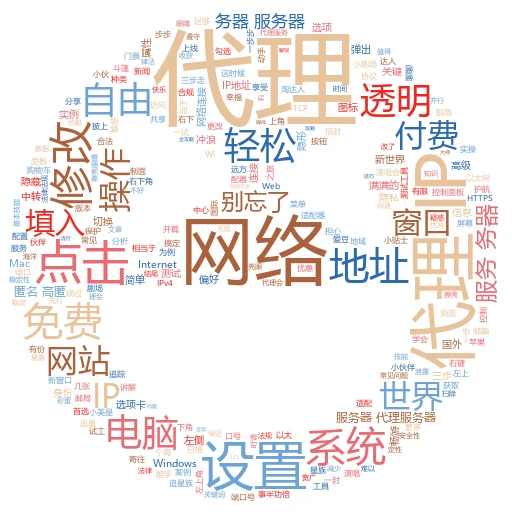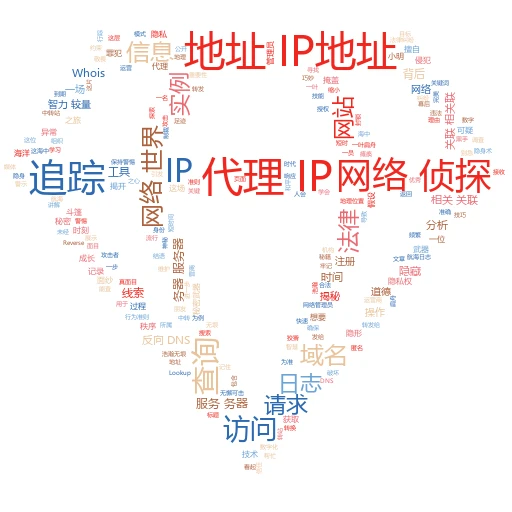开篇小剧场:代理IP的“甜蜜烦恼”
想象一下,你正忙着在网上冲浪,突然发现自己的IP地址被限制了访问某些网站,心里那叫一个憋屈。这时候,代理IP就像是你的网络救星,轻轻一绕,封锁不再。但好景不长,当你想要回归“正途”,却发现取消代理IP成了新难题。别急,今天咱们就来一场说走就走的“取消代理IP之旅”,保证让你轻松上手,烦恼拜拜!
第一站:认识代理IP,知其所以然
代理IP,简单来说,就是你在网络上的一层面具,它能帮你隐藏真实IP,让你在网络世界里“隐形”。好比你去参加派对,戴上了个酷炫的面具,别人认不出你,但你也得记得怎么回到现实世界,对吧?所以,咱们得先搞明白,代理IP是怎么工作的,才能更好地取消它。
实例讲解:小明是个游戏迷,为了避开地区限制,他用上了代理IP玩上了国际服。但游戏结束后,他忘了取消,结果第二天上班,公司的网络速度慢得像蜗牛。这就是没及时取消代理IP的小尴尬。
第二站:浏览器篇,一键回归“真面目”
大多数人在使用代理IP时,首选就是浏览器设置。那么,取消起来也是相当直观。
实操步骤:
打开你的浏览器(以Chrome为例),点击右上角的三个点,进入设置。
在“系统设置”里,找到“打开代理设置”。
这里你会看到一个开关,标记着“使用代理服务器”。只需轻轻一拨,从“开”变为“关”,搞定!
案例分析:小华是个网购达人,为了比价常用代理IP访问国外电商。一次,她忘了取消,结果支付时遇到了麻烦。按照上述步骤,她迅速恢复了正常网络,顺利下单。
第三站:软件应用篇,具体问题具体分析
除了浏览器,很多专业软件也支持代理IP设置。这时候,取消代理IP就得看软件的脸色行事了。

以迅雷为例:
打开迅雷,点击右上角的“更多”,选择“设置”。
在“高级设置”中,找到“代理设置”。
选择“不使用代理”,点击“确定”,大功告成!
实例反思:小李是个下载狂人,经常通过代理加速下载。一次,他忘记取消代理,导致所有下载任务都卡壳了。及时调整后,速度又恢复了往日的风采。
第四站:系统级操作,深入骨髓的清理
有时候,代理IP的设置可能深入到了系统层面,这时候就需要我们动动手,深入清理一番。
Windows系统:
打开“控制面板”,选择“网络和Internet”。
点击“Internet选项”,进入“连接”标签页。
点击“局域网设置”,在这里你会看到代理服务器的设置。
取消勾选“为LAN使用代理服务器”,点击“确定”。
Mac系统:
打开“系统偏好设置”,选择“网络”。
选择你正在使用的网络类型(如Wi-Fi),点击“高级”。
在“代理”标签页中,选择“自动代理配置”或手动配置的代理,全部取消勾选。
点击“好”,重启网络适配器。
生活小贴士:小张是个程序员,经常需要切换网络环境。他养成了定期检查系统代理设置的习惯,避免了不必要的麻烦。
第五站:第三方工具,懒人福音
如果你觉得手动操作太麻烦,市面上也有不少第三方工具能帮你一键取消代理IP。比如“代理神器”、“IP切换器”等,它们通常提供图形化界面,操作简单易懂。
懒人实例:小王是个懒癌晚期患者,为了取消代理IP,他下载了个“一键切换IP”的小工具。每次用完代理,只需点击一下,世界又清净了。
结尾寄语:网络自由,从取消代理IP开始
在这个信息爆炸的时代,网络自由显得尤为重要。学会灵活取消代理IP,不仅能让你的网络生活更加顺畅,还能避免不必要的麻烦。记住,无论是浏览器、软件应用还是系统级操作,甚至借助第三方工具,方法总比困难多。希望这次“取消代理IP之旅”,能让你收获满满,享受网络世界的无限可能。
文章标签关键词:取消代理IP、网络设置、浏览器操作
自媒体流行标题:
别再被代理IP“绑架”!轻松几步教你恢复网络自由
网络小能手上线!一键解锁取消代理IP的全攻略